Mengecilkan Suara Musik Ketika Ada Suara Percakapan/Wawancara Pada Video dengan Adobe Premiere Pro CC
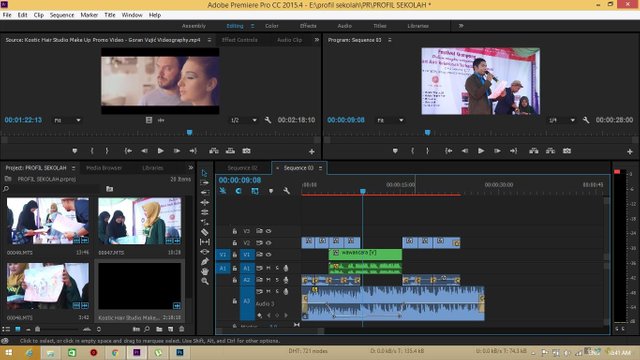
Hai steemian, selamat malam. Sebenarnya kali ini saya tidak tahu apa yang harus saya posting. Pagi tadi saya bertemu dengan @akbarrafs, katanya beliau mau pulang kampung kemudian kami berdiskusi agar saya menfokus untuk memposting tentang dunia editor film/Video. Kata beliau, banyak sekali orang yang menanyakan bagaimana cara mengecilkan suara musik ketik ada wawancara/percakapan. Karena itu saya akan membuat tutorial bagaimana ** Mengecilkan Suara Musik Ketika Ada Suara Percakapan/Wawancara Pada Video dengan Adobe Premiere Pro CC**
Ada 2 macam cara untuk memperkecil suara musik:
***Cara Pertama,*** Menggunakan Pen Tool (P)
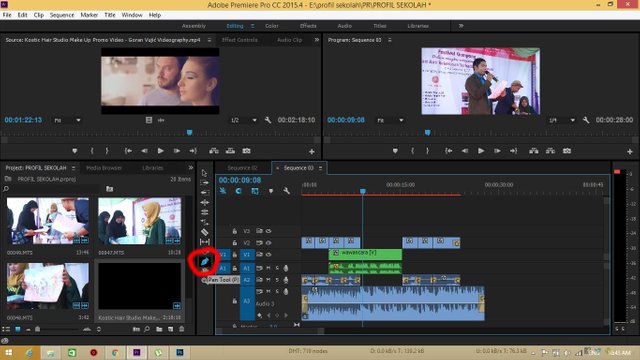
Pertama sekali kalian klik Pen Tool (P) atau kalian bisa langsung menekan tombol P pada keyboard laptop kalian.
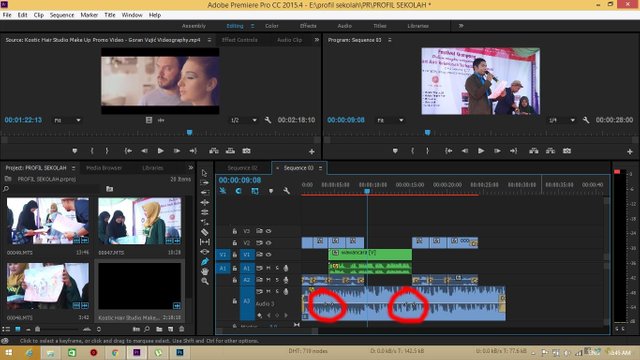
Kemudian kalian arahkan kursor ke Timeline Audio Musik dan kalian klik di garis menjadi 4 titik. Titik yang kalian buat harus sejajar dengan audio wawancara/percakapan yang ingin kalian kecilkan.
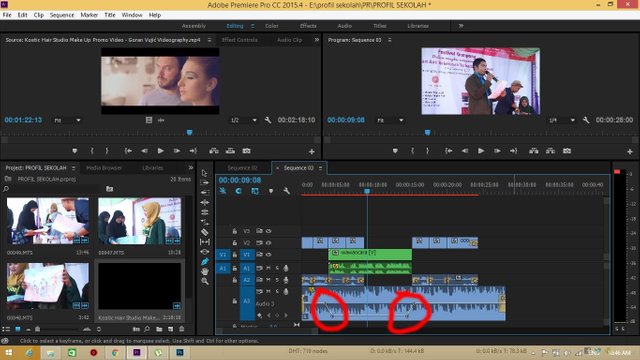
Setelah itu tarik titik ke 2 dan ke 3 yang sudah kalian buat, ke posisi bawah. Untuk lebih jelaskan kalian bisa melihat gambar diatas.
Untuk mengecek apakah audio musik sudah kecil, kalian bisa langsung memutarkan video kalian. Jika audio musik masih kebesasaran, kalian bisa menarik titik tersebut ke bawah lagi.
Cara Kedua, Menggunakan Razor Tool (C)
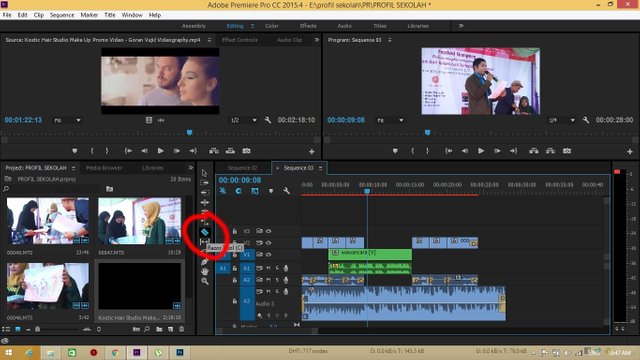
Pertama sekali kalian klik Razol Tool © atau kalian langsung menekan tombol C pada keyboard laptop kalian.
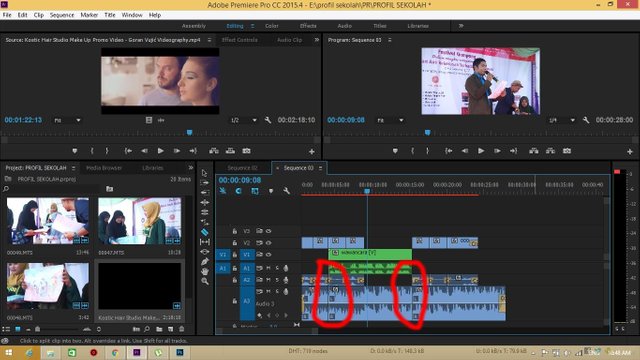
Kemudian arahkan kursor ke Timeline Audio dan kalian klik di audio musik yang ingin kalian kecilkan, arahkan kursor sejajar dengan audio wawancara dan audio musik dan kalian klik di audio musik. Otomatis audio musik kalian akan terpotong. Kalian potong diawal dan di akhir seperti gambar diatas.
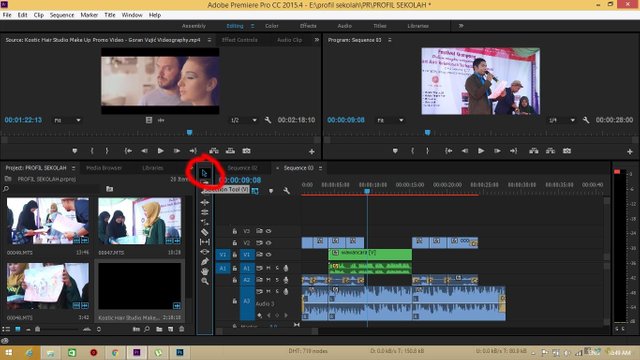
Kemudian kembali ke Selection Tool (V) atau kalian kaliam langsung menekan V pada Keyboard kalian.
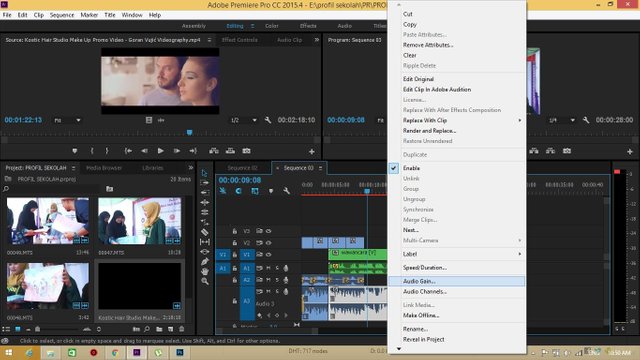
Setelah itu kalian klik kanan, kalian pilih Audio Gain, nanti akan muncul Timeline Audio Gain.
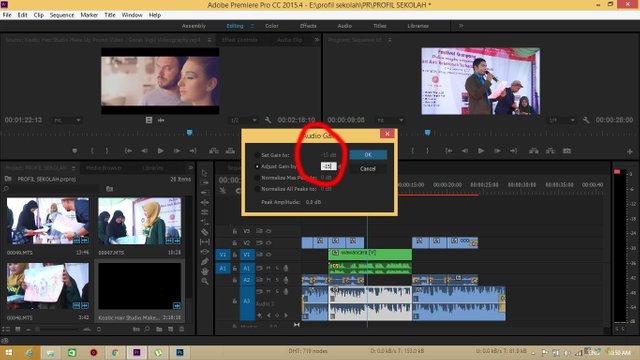
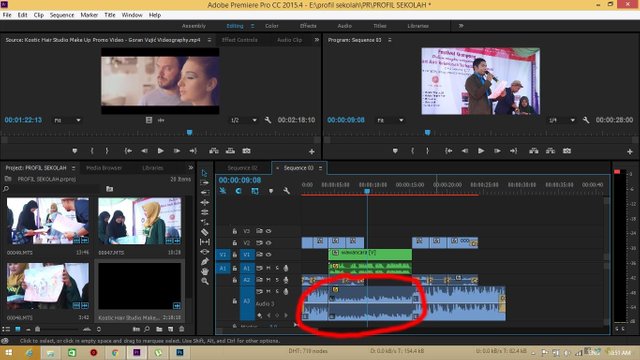
Kemudian kalian kecilkan di Adjust by Gain menjadi -15 atau tergantung berapa kecil audio yang kalian inginkan.
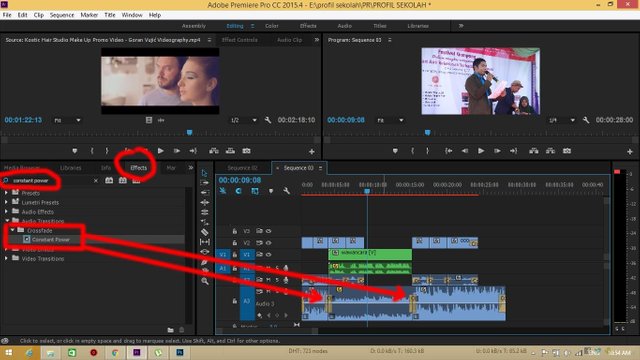
Setelah audio musik kecil kalian klik ke effect kalian searching Constant Power. Drag Constant Power ke Timeline Audio Musik dan letakkan disana. Berilah diawal dan diakhir sejajar dengan wawancara.
Selesai.
Jika kalian kurang paham, kalian bisa komen di postingan saya atau bisa langsung bertanya melalui whatsapp saya: 085207210098.
Sekian dulu postingan tentang video editing yang saya buat. Semoga bermanfaat untuk kita semua.
Salam Cinema,,

tidak mau lepas angin ya. . .
Downvoting a post can decrease pending rewards and make it less visible. Common reasons:
Submit
One day, one post om.. semangat bikin postingan om. Saling berbagi
Downvoting a post can decrease pending rewards and make it less visible. Common reasons:
Submit
Aku tggu hasil aja haha
Downvoting a post can decrease pending rewards and make it less visible. Common reasons:
Submit
Hahahhaa. Siap bg.wkwk
Downvoting a post can decrease pending rewards and make it less visible. Common reasons:
Submit